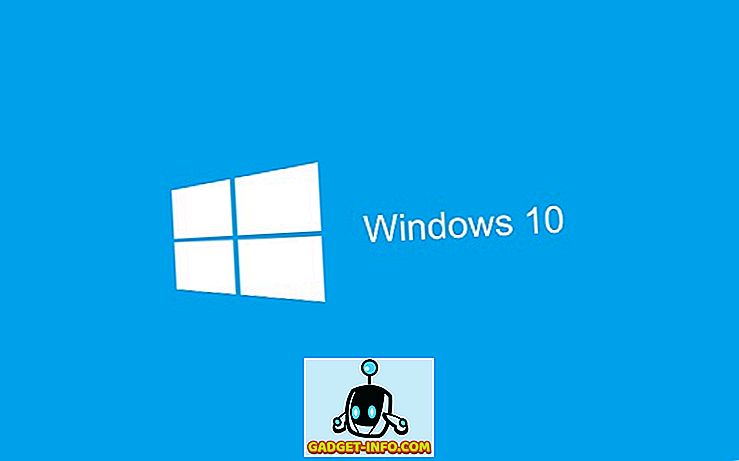Google тільки що запустив новий платіжний додаток під назвою Tez в Індії. Додаток дозволяє надсилати та отримувати гроші безпосередньо на банківські рахунки без використання онлайн-гаманця. Вона також дозволяє здійснювати торговельні платежі як в автономному режимі, так і в режимі онлайн. Додаток використовує уніфікований платіжний інтерфейс або UPI для досягнення цих завдань. Якщо ви живете в Індії, ви вже, мабуть, раніше чули про УПІ. В основному, це ініціатива Національної платіжної корпорації Індії (NPCI), щоб принести безпечний і надійний метод оплати, який працює миттєво. У магазині Play багато популярних програм, які використовують цей платіжний шлюз. Деякі з найпопулярніших з них - PhonePe і NPIC власного додатка BHIM.
Крім цього, більшість банків Індії запустили свої власні програми на основі UPI. Можливо, деякі з вас, можливо, вже використовують додаток на основі UPI. Тепер, з Tez на ринку, питання полягає в тому, чи потрібно переходити на нього чи ні? Ну, ось що ми спробуємо відповісти в цій статті. По-перше, ми перейдемо до процесу встановлення. Як тільки ми зробимо налаштування Tez, ми дізнаємося, як використовувати цю програму, і подивимося на її основні функції. До кінця статті я впевнений, що ви зможете вирішити, чи використовувати Tez чи ні, для себе.
Примітка : Tez доступний як для Android, так і для iOS. Я використовую свій пристрій Android (OnePlus 3) для цього підручника, але цей процес буде подібним для обох операційних систем.
Налаштуйте Tez на Android або iOS
Якщо ви коли-небудь використовували додаток на основі UPI, ви будете знати, як легко налаштувати таку програму. Отже, давайте просто потрапимо на сходинки.
1. Завантажте та встановіть програму Tez, натиснувши посилання (Android, iOS), або знайдіть Tez у Play Store / App Store і завантажте звідти.
2. Після встановлення запустіть програму та виберіть мову для початку . Крім англійської та хінді, є також кілька державних мов, з яких ви можете вибрати. Після того, як ви зробили вибір, натисніть кнопку "наступна стрілка", яка присутня у верхньому правому куті пристрою .

3. Тут введіть номер мобільного телефону, який зареєстрований у вашому банку, і торкніться наступної стрілки. Тепер програма попросить вас надати йому певні дозволи. Натисніть на дозволити всі дозволи.

4. На цій сторінці Google попросить вас вибрати обліковий запис електронної пошти, який буде використовуватися при створенні вашого UPI-ідентифікатора . Натисніть стрілку вниз і виберіть потрібну.

5. Тут ви можете вибрати розблокування програми за допомогою блокування екрана або встановити окремий PIN-код . Це буде використано для розблокування програми під час її запуску. Я вирішив створити новий PIN-код Google, але ви можете вибрати один із варіантів.

6. Тепер ми всередині програми. Тут, перший Google дасть вам деяку інформацію щодо програми. Ви можете просто пропустити їх, натиснувши на екрані, як ми будемо в будь-якому випадку пройти через них.

7. Тепер, перше, що нам потрібно зробити, це додати наш банківський рахунок. Натисніть кнопку "ADD BANK ACCOUNT" у верхньому лівому куті пристрою та виберіть банк.

Тепер ми створимо UPI PIN, який буде використовуватися для аутентифікації транзакції. Процес налаштування буде іншим для людей, які вже створили UPI PIN-код, і для тих, хто не має PIN-коду. Отже, ми розглянемо їх обох окремо.
Користувачі, які вже створили UPI PIN-код
8. Після вибору банку на кроці 7 програма повідомить, що ви вже створили UPI PIN-код. Просто натисніть кнопку "ENTER UPI PIN" внизу та введіть свій PIN-код для доступу до свого облікового запису.

Користувачі, які не створили UPI PIN
9. Після вибору банку на кроці 7 програма попросить вас створити свій UPI PIN-код. Натисніть кнопку «Продовжити». На наступній сторінці вам буде запропоновано ввести інформацію про дебетову картку . Просто введіть необхідну інформацію та торкніться наступної стрілки.

10. Ваш банк надішле вам OTP, щоб підтвердити додавання Вашої дебетової картки. Введіть OTP, а потім введіть PIN-код, який потрібно створити . Підтвердьте PIN-код на наступному кроці, і ви закінчите.

Як використовувати Tez для надсилання та отримання грошей
Тепер є багато способів відправити або отримати гроші за допомогою Tez. Найкраща частина полягає в тому, що, крім включення всіх звичайних методів оплати UPI, Google включив дуже інноваційний спосіб оплати, який дозволяє надсилати або отримувати гроші від сусідньої особи, не розкриваючи відомостей про один одного або номер телефону. Отже, давайте перевіримо всі різні способи надсилання грошей за допомогою Tez.
Використання інформації про обліковий запис
1. Це найбільш звичайний спосіб надсилання або отримання грошей. Щоб зробити це, просто натисніть кнопку "Новий", розташовану в нижньому лівому куті екрана, і виберіть номер облікового запису.

2. Тут додайте інформацію про обліковий запис, а потім натисніть кнопку "Продовжити" . Тепер можна додати суму, яку ви хочете надіслати. Ви також можете додати нотатку, щоб пам'ятати, чому ви зробили ці транзакції. Тепер просто натисніть кнопку "добре" в нижньому правому куті .

3. Натисніть "Продовжити до оплати" і введіть ваш UPI PIN для підтвердження . Платіж буде здійснено. Після здійснення платежу цей обліковий запис буде додано до вашої програми. З наступного разу ви можете просто натиснути на додану інформацію, щоб надіслати гроші.

Використовуючи UPI ID
1. Для відправки коштів за допомогою UPI ID необхідно знати UPI-ідентифікатор цієї особи. Ваш ідентифікатор UPI генерується кожного разу, коли ви реєструєтеся на додаток, що підтримується UPI, наприклад Tez. Щоб побачити ваш UPI ID на Tez, просто натисніть на своє ім'я у верхньому правому куті . Ви можете поділитися своїм ідентифікатором UPI будь-ким, з кого ви хочете отримати гроші.

2. Щоб надіслати гроші, на новій сторінці натисніть на опцію «UPI ID, QR, Phone», а потім виберіть UPI ID .

3. Введіть ідентифікатор UPI особи, якій потрібно надіслати гроші, а потім натисніть "перевірити". Програма перевірить ідентифікатор UPI. Просто натисніть кнопку Гаразд і ви перейдете на сторінку транзакцій. Тут натисніть «Платити», щоб надіслати гроші та «Запит», щоб отримати гроші . Після натискання кнопки оплати процес буде подібний до кроків 2 і 3 попереднього методу.

Використовуючи QR-код
1. Натисніть на 3-кратне меню у верхньому правому куті і натисніть на "Сканувати QR-код". До речі, тут ви також можете натиснути на кнопку "QR Code", і програма покаже ваш власний QR-код, який можна використовувати для отримання грошей. Після натискання на опцію "Сканувати QR" програма відкриє сканер для сканування коду. Після успішного сканування програма автоматично заповнить платіжну інформацію. Просто введіть гроші і продовжуйте оплату, як ми раніше.

Використовуючи номер телефону
1. Ви можете безпосередньо відправляти гроші, використовуючи тільки номер телефону користувачів, які вже знаходяться на Tez. Просто натисніть кнопку "Новий" і виберіть опцію "Телефон" .

2. Введіть номер телефону та натисніть "Перевірити" . Як і раніше, продовжуйте процес і завершіть операцію.

Використання режиму грошових коштів
Це спосіб оплати, що змінюватиме гру, що вимагатиме переходу від інших додатків UPI. Використовуючи цей метод, ви можете надсилати або отримувати гроші, не надаючи жодних облікових даних. Коли ви використовуєте цей метод, додаток буде генерувати і ультра-звуковий QR-код, який може бути прочитаний іншими телефонами, які знаходяться неподалік. Подивимося, як це працює.
1. Натисніть кнопку "Натисніть для режиму грошових коштів". Тепер, якщо ви хочете відправити гроші, посуньте кнопку вгору до опції "Платити". Якщо ви хочете отримати гроші, посуньте кнопку вниз до кнопки "Отримати".

2. Припустимо, що я той, хто платить, а хтось отримує гроші. Я пересуваюся до кнопки Pay (платити), і приймач буде рухатися в напрямку кнопки "Receive" (Прийом) .

3. За кілька хвилин Tez розпізнає приймача, і я зможу відправити гроші в одну мить, не поділяючи жодних повноважень один з одним.

Як ви можете бачити, існує багато способів переказу грошей за допомогою програми Tez. Тим не менш, "режим грошових коштів" буде змінювати гру. Я не повинен ділитися будь-якими обліковими даними або сканувати QR-код. Користувачі можуть просто використовувати ультразвуковий звук, щоб розпізнати іншу особу і відправити гроші. Це буде дуже корисно, якщо торговці по всій країні почнуть користуватися програмою. Ви зможете сплатити в одну мить.
Tez: Кращий платіж App в Індії?
У день запуску Tez багато користувачів скаржаться на кілька помилок у програмі. Однак на момент написання цієї статті я не мав жодних проблем з використанням цього додатка. Оскільки все більше і більше людей починають приймати це додаток, я вважаю, що це легко може стати найбільш популярним і популярним базовим додатком UPI в Індії. Мені дуже подобається функція Cash Mode. Думаю, що в майбутньому цей метод стане переходом за замовчуванням для найближчих платежів. Як ти гадаєш? Чи подобається вам те, що ви бачили зараз? Дайте нам свої думки в розділі коментарів нижче. Крім того, якщо ви встановите додаток, поділіться з нами своїм досвідом.